在日常生活中,我们经常会更换手机,而新手机中的联系人信息往往是我们最为关注的内容之一,为了方便快捷地将旧手机中的通讯录导入到新手机中,我们可以利用蓝牙技术来实现这一目的。通过简单的操作步骤,我们可以轻松地将旧手机中的联系人信息传输到新手机上,省去了繁琐的手动输入过程,让我们的手机换机过程更加顺利和便捷。随着科技的不断发展,蓝牙技术的应用范围也越来越广泛,为我们的生活带来了更多的便利。
通过蓝牙快速导入旧手机通讯录到新手机
方法如下:
1.在手机桌面上,打开手机的通讯录,即联系人。
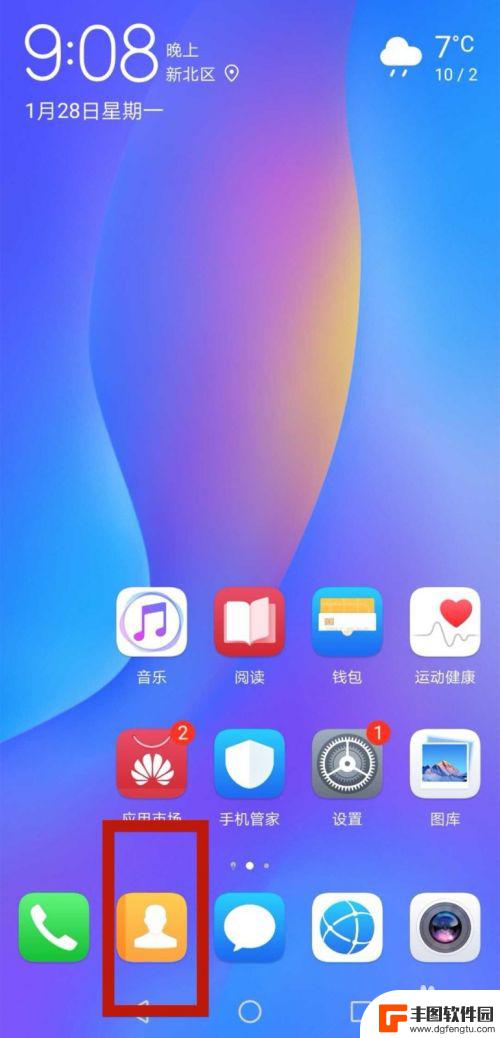
2.打开”联系人“后,这里是空的。没有任何联系人,选择”导入联系人“。
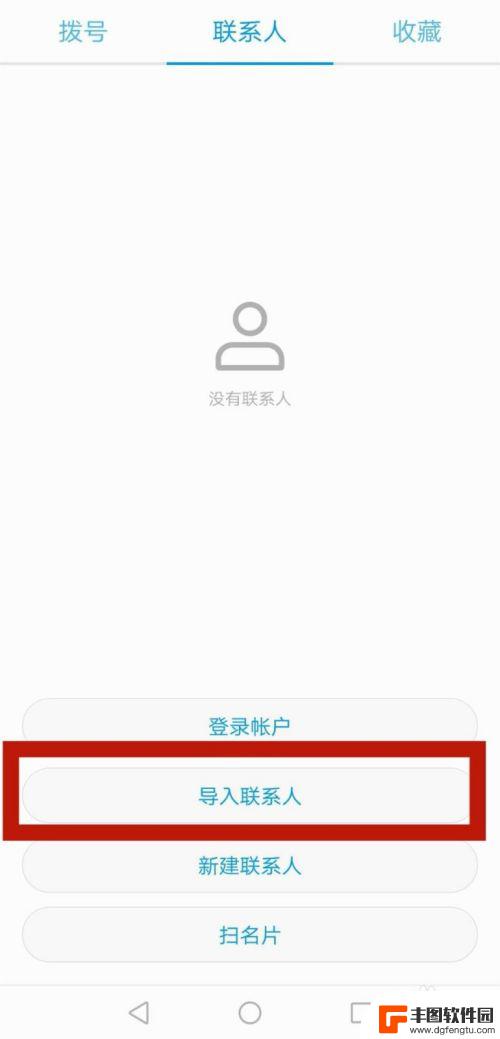
3.总共有3种方式可以导入联系人:存储设备、SIM卡、从其他设备。在这里,选择”从其他设备“。
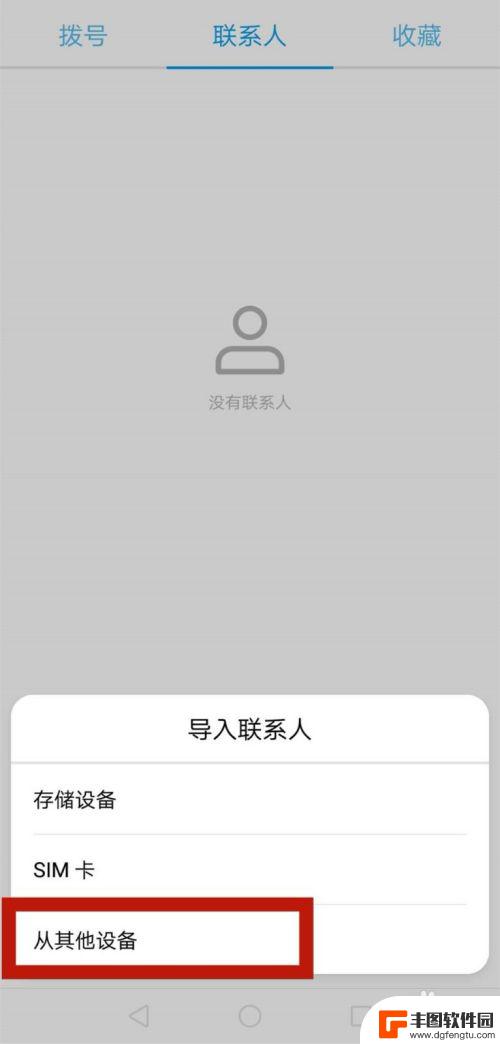
4.在”导入联系人“的选项中,选择”通过蓝牙“,点击”下一步“
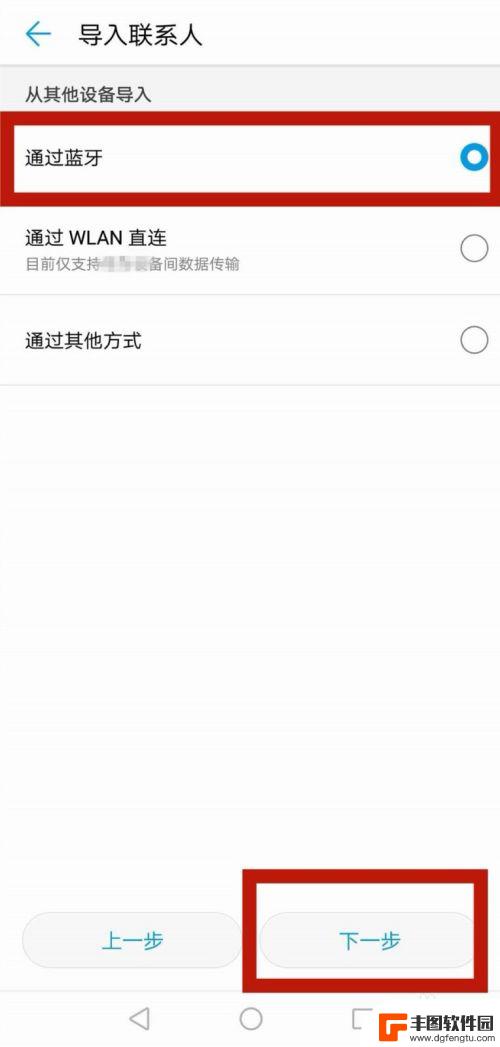
5.将旧手机、新手机的蓝牙全部打开,点击”下一步“。打开蓝牙的方法:设置——设备连接——开启”蓝牙“。
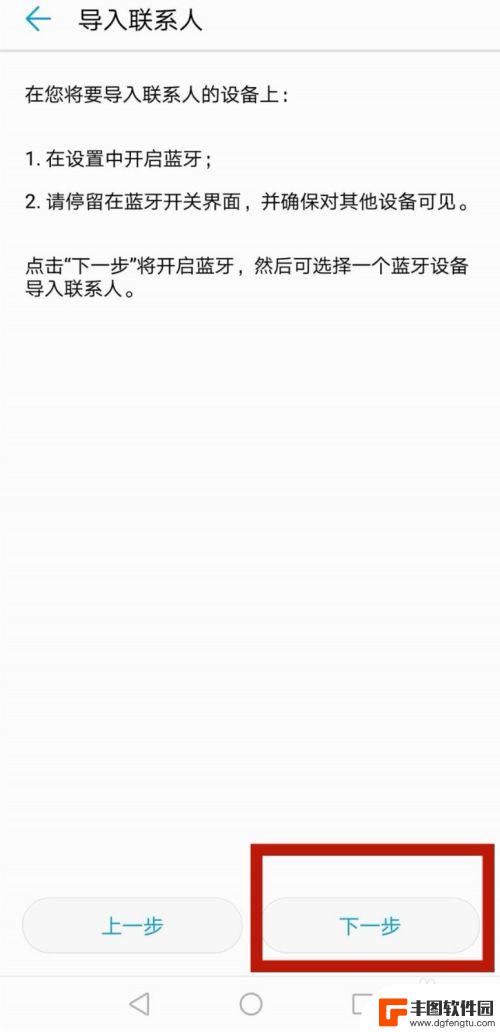
6.系统开始自动搜索所有的蓝牙打开的设备,同时弹出“蓝牙设备选择”的信息框。其中”我的设备“即新手机,“可用设备”即已经开启蓝牙的旧手机,在这里,选择可用设备”米“。
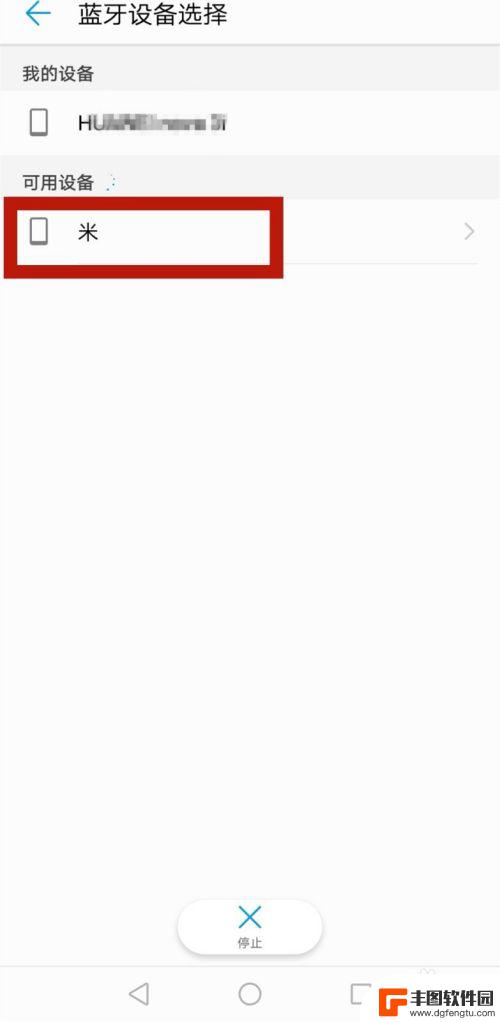
7.在新手机、旧手机上,同时显示”蓝牙配对请求"。并显示设备名称和配对密钥,点击”配对“。
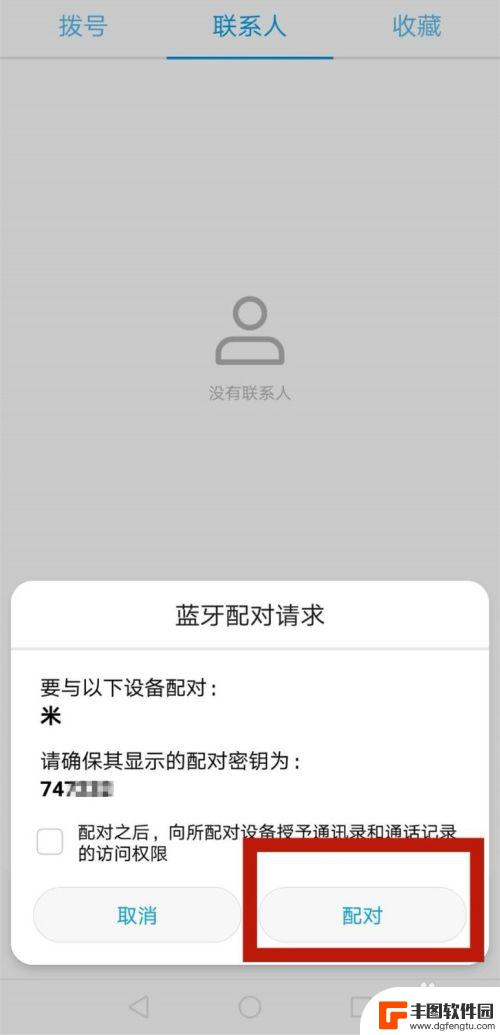
8.系统显示信息”通过蓝牙导入...“,开始导入旧手机的联系人信息。
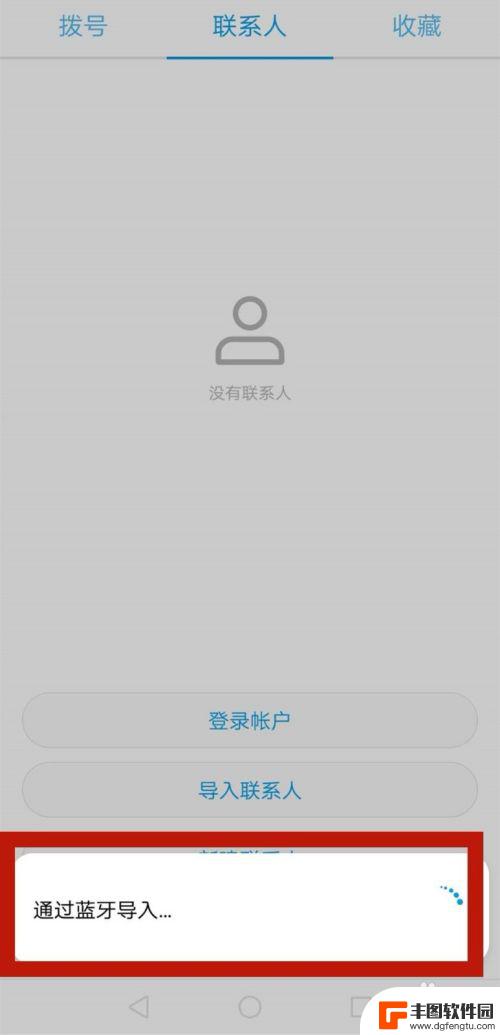
9.系统提示”是否从vCard导入联系人?”,选择“确定”。
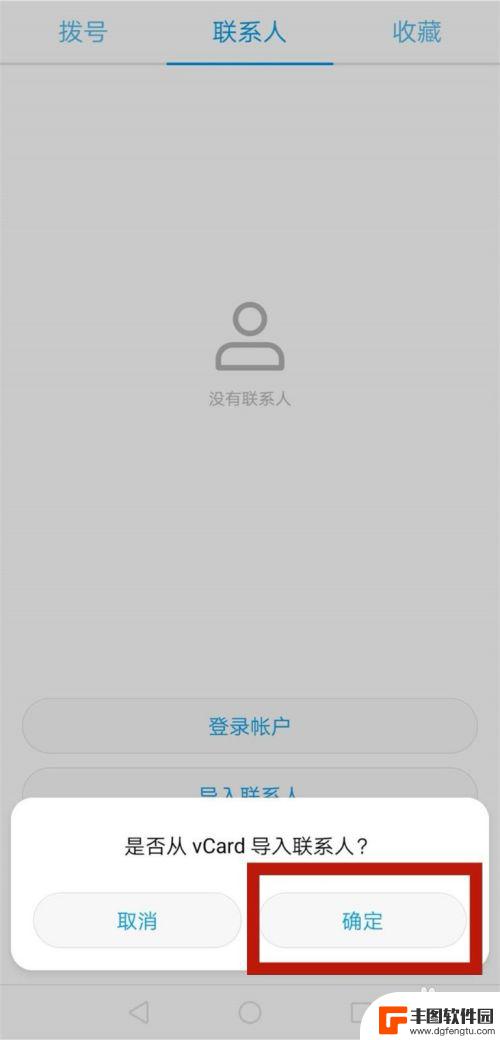
10.几秒钟,旧手机中的所有联系人信息便通过蓝牙导入新手机中了。
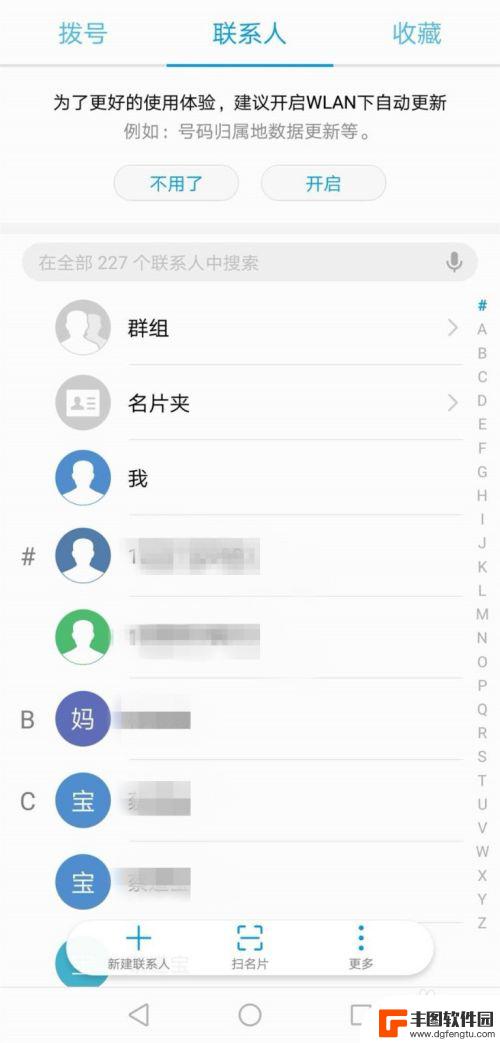
以上就是如何将联系人从旧手机导入到新手机的全部内容,如果您遇到相同的问题,可以参考本文中介绍的步骤进行修复,希望对大家有所帮助。
相关教程
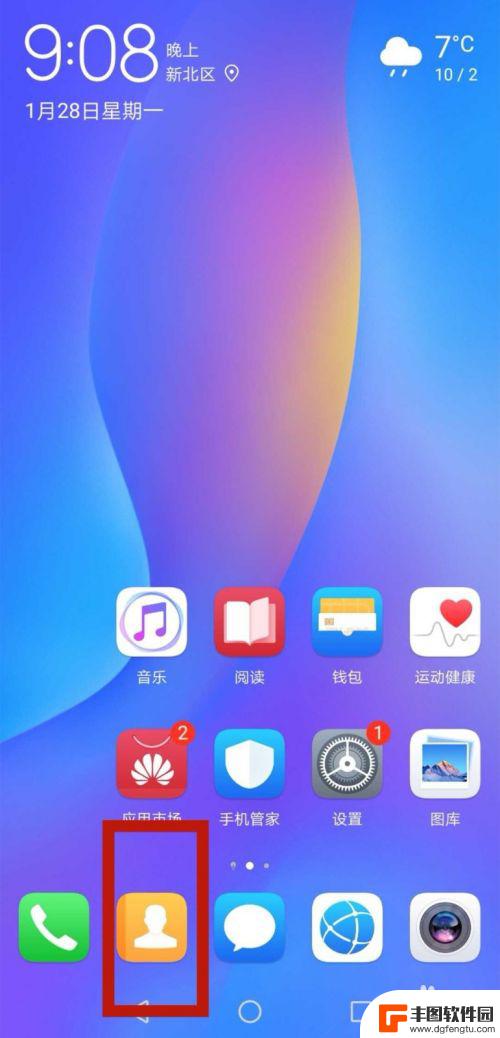
旧手机电话号码怎么用蓝牙导入新手机 旧手机通讯录如何通过蓝牙导入新手机
在现代社会手机已经成为人们生活中不可或缺的重要工具,当我们换新手机时,最让人头疼的问题之一就是如何将旧手机中的通讯录导入到新手机中。而使用蓝牙技术来实现这一目的成为了许多人的选...
2024-07-02 09:28:26
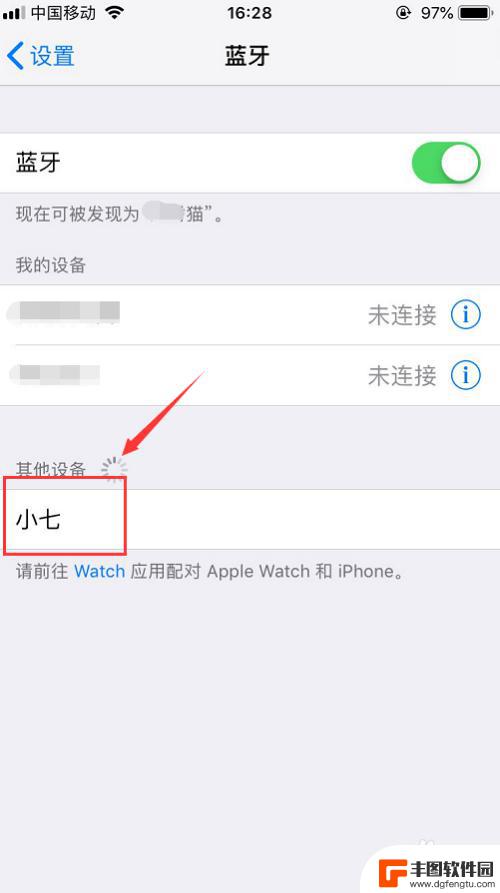
怎么通过蓝牙导入联系人到新苹果手机 iPhone手机联系人怎么导入到安卓手机
怎么通过蓝牙导入联系人到新苹果手机,随着科技的不断发展,手机已经成为我们日常生活中必不可少的工具之一,当我们换购新的苹果iPhone手机时,如何将旧手机中的联系人迁移到新设备上...
2023-10-28 15:41:33
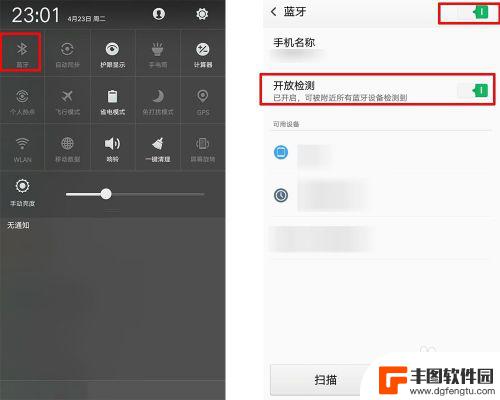
蓝牙如何传通讯录 手机蓝牙如何传输通讯录
随着手机的普及,蓝牙技术也逐渐成为人们日常生活中常用的通讯工具之一,而其中手机蓝牙传输通讯录更是让人们方便快捷地分享联系人信息。通过简单的操作,用户可以将手机中的通讯录数据通过...
2024-03-21 15:34:47
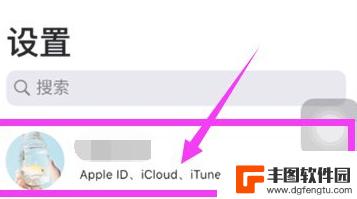
苹果怎么把旧手机通讯录导入新手机 苹果手机通讯录怎么导入新手机
苹果怎么把旧手机通讯录导入新手机,在日常生活中,很多人都会遇到换新手机的情况,当我们迁移数据时,最重要的一项就是将旧手机的通讯录导入到新手机中。对于苹果手机用户来说,这个过程可...
2023-11-22 08:40:28
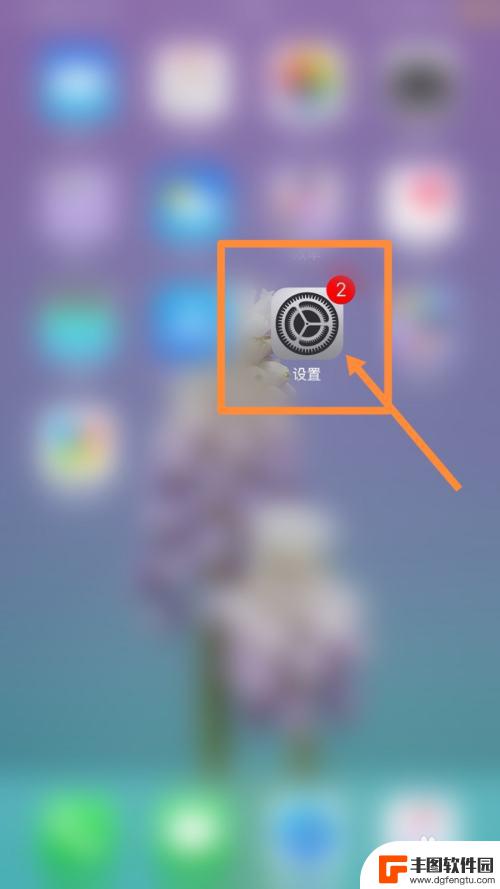
苹果的联系人怎么导入华为手机 苹果手机通讯录导入华为手机步骤详解
苹果手机和华为手机虽然属于不同的品牌,但是在日常使用中很多用户可能会需要将苹果手机中的联系人导入到华为手机中,导入联系人可以帮助用户快速地建立起新手机的通讯录,方便日常联系和管...
2024-04-14 17:28:07
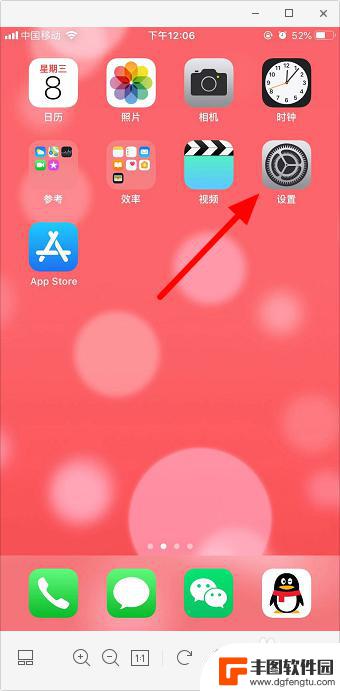
怎么将苹果手机的通讯录导入新的苹果手机 苹果手机如何将联系人转移到新手机
在日常生活中,我们经常会遇到需要更换手机的情况,当我们购买了一部全新的苹果手机时,怎么将旧手机中保存的重要联系人信息快速地导入到新手机中成为了一个值得关注的问题。幸运的是苹果手...
2024-07-16 15:31:07

苹果手机电话怎么设置满屏显示 iPhone来电全屏显示怎么设置
苹果手机作为一款备受欢迎的智能手机,其来电全屏显示功能也备受用户青睐,想要设置苹果手机来电的全屏显示,只需进入手机设置中的电话选项,然后点击来电提醒进行相应设置即可。通过这一简...
2024-11-27 15:22:31

三星山寨手机怎么刷机 山寨手机刷机工具
在当今科技发展迅速的时代,手机已经成为人们生活中不可或缺的重要工具,市面上除了知名品牌的手机外,还存在着许多山寨手机,其中三星山寨手机尤为常见。对于一些用户来说,他们可能希望对...
2024-11-27 14:38:28
小编精选
苹果手机电话怎么设置满屏显示 iPhone来电全屏显示怎么设置
2024-11-27 15:22:31三星山寨手机怎么刷机 山寨手机刷机工具
2024-11-27 14:38:28怎么手机照片做表情 自己制作微信表情包的步骤
2024-11-27 13:32:58手机锁死怎么解开密码 手机屏幕锁住了怎样解锁
2024-11-27 11:17:23如何让手机与蓝牙耳机对接 手机无法连接蓝牙耳机怎么办
2024-11-27 10:28:54苹果手机怎么关闭听筒黑屏 苹果手机听筒遮住后出现黑屏怎么办
2024-11-27 09:29:48vivo手机如何更改字体大小 vivo手机系统字体大小修改步骤
2024-11-26 16:32:51手机上如何设置显示温度 手机屏幕如何显示天气和时间
2024-11-26 14:35:15手机流量为什么不能用 手机流量突然无法上网怎么办
2024-11-26 13:17:58手机屏幕白边如何去除黑边 华为手机屏幕上方显示黑色条纹怎么处理
2024-11-26 12:20:15热门应用